PowerToys là một bộ công cụ tiện ích mạnh mẽ dành cho người dùng Windows 11 (và Windows 10), được thiết kế đặc biệt để phục vụ những người dùng chuyên sâu. Với hàng loạt tính năng hữu ích, PowerToys giúp nâng cao năng suất, tối ưu hóa quy trình làm việc và biến trải nghiệm sử dụng Windows trở nên dễ dàng, nhanh chóng hơn bao giờ hết.
Là một người dùng PowerToys thường xuyên trên hầu hết các máy tính Windows trong hơn một năm qua, tôi hoàn toàn có thể khẳng định giá trị mà nó mang lại. Nếu bạn chưa từng trải nghiệm ứng dụng này, dưới đây là 8 lý do tại sao bạn nên cân nhắc sử dụng PowerToys ngay lập tức để khai thác tối đa tiềm năng của chiếc máy tính Windows của mình.
8. Nền Tảng Mã Nguồn Mở Mạnh Mẽ
Do cộng đồng phát triển, được Microsoft hỗ trợ vững chắc
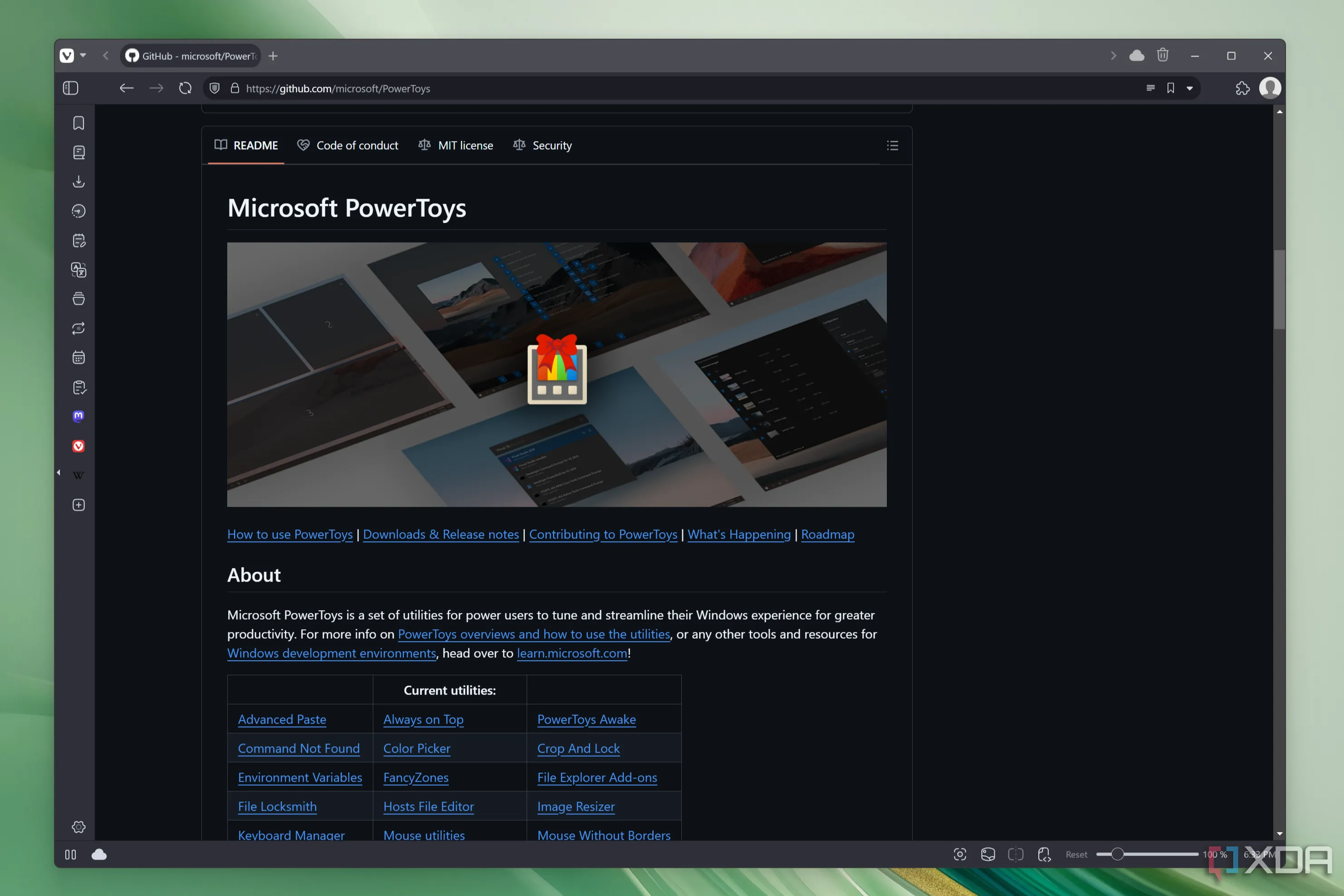 Giao diện trang PowerToys trên GitHub, thể hiện tính chất mã nguồn mở và sự tham gia của cộng đồng.
Giao diện trang PowerToys trên GitHub, thể hiện tính chất mã nguồn mở và sự tham gia của cộng đồng.
Trước khi đi sâu vào các tính năng cụ thể, điều đáng nói là cách PowerToys được xây dựng để đảm bảo sự hỗ trợ lâu dài. PowerToys thực chất là một dự án của Microsoft, vì vậy bạn có thể hoàn toàn yên tâm về việc nó sẽ tiếp tục được hỗ trợ và tích hợp tốt với các phiên bản Windows trong tương lai. Có một sự phối hợp chặt chẽ giữa chính Windows và những gì PowerToys cung cấp.
Mặc dù vậy, PowerToys lại là một dự án mã nguồn mở hoàn toàn. Toàn bộ bộ công cụ này được đặt trên GitHub, cho phép cộng đồng đóng góp ý kiến phản hồi và nỗ lực phát triển của riêng họ. Rất nhiều công cụ được thêm vào PowerToys là do các thành viên cộng đồng cung cấp, những người muốn mang những tính năng nhất định đến với Windows. Trong cửa sổ PowerToys, bạn thường có thể tìm thấy thông tin về nhà phát triển gốc của một tính năng cụ thể.
Nếu bạn là người yêu thích phần mềm do cộng đồng phát triển, PowerToys là một lựa chọn tuyệt vời. Đồng thời, sự tham gia của Microsoft đảm bảo ứng dụng này sẽ được hỗ trợ bởi các phiên bản Windows mới hơn và tiếp tục được phát triển trong thời gian dài.
7. Cá Nhân Hóa Bàn Phím Của Bạn
Tùy chỉnh phím bấm vô cùng hữu ích
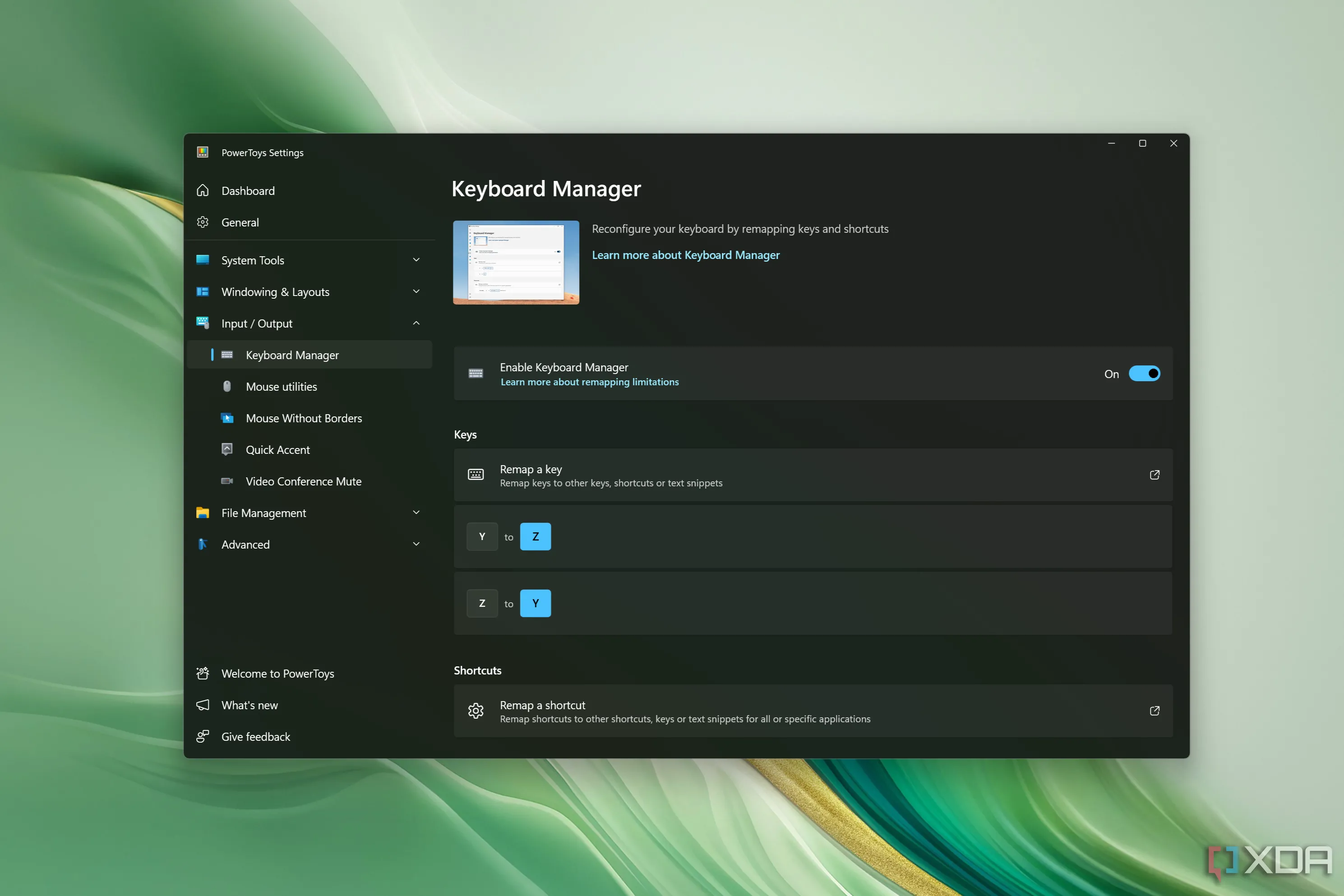 Màn hình cài đặt Keyboard Manager trong PowerToys, cho phép người dùng tùy chỉnh và gán lại chức năng các phím.
Màn hình cài đặt Keyboard Manager trong PowerToys, cho phép người dùng tùy chỉnh và gán lại chức năng các phím.
Việc tùy chỉnh các phím trên bàn phím có thể mang lại hiệu quả rất lớn, giúp bạn thực hiện các thao tác nhất định dễ dàng hơn. Với tôi, điều này đặc biệt hữu ích trong quá trình đánh giá một chiếc laptop với bàn phím có bố cục tiếng Đức (QWERTZ thay vì QWERTY). Nhưng nhờ công cụ Keyboard Manager của PowerToys, tôi có thể hoán đổi các phím để bố cục bàn phím trở nên quen thuộc và tự nhiên hơn khi gõ. Thành thật mà nói, đây là lý do chính khiến tôi đưa công cụ này vào danh sách.
Tuy nhiên, đó chỉ là một thay đổi khá đơn giản trong bức tranh tổng thể. Công cụ này cho phép bạn tùy chỉnh các phím tắt cho nhiều tác vụ khác nhau, bao gồm cả việc khởi chạy bất kỳ ứng dụng nào bạn muốn. Có rất nhiều điều bạn có thể làm với Keyboard Manager để nâng cao hiệu quả làm việc.
Ngoài ra, nếu bạn đang sử dụng bàn phím nước ngoài và cần gõ một ký tự đặc biệt có dấu, công cụ Quick Accent cũng có thể hỗ trợ bạn thực hiện điều đó một cách nhanh chóng.
6. Định Vị Chuột Dễ Dàng Hơn
Mệt mỏi vì phải tìm con trỏ chuột?
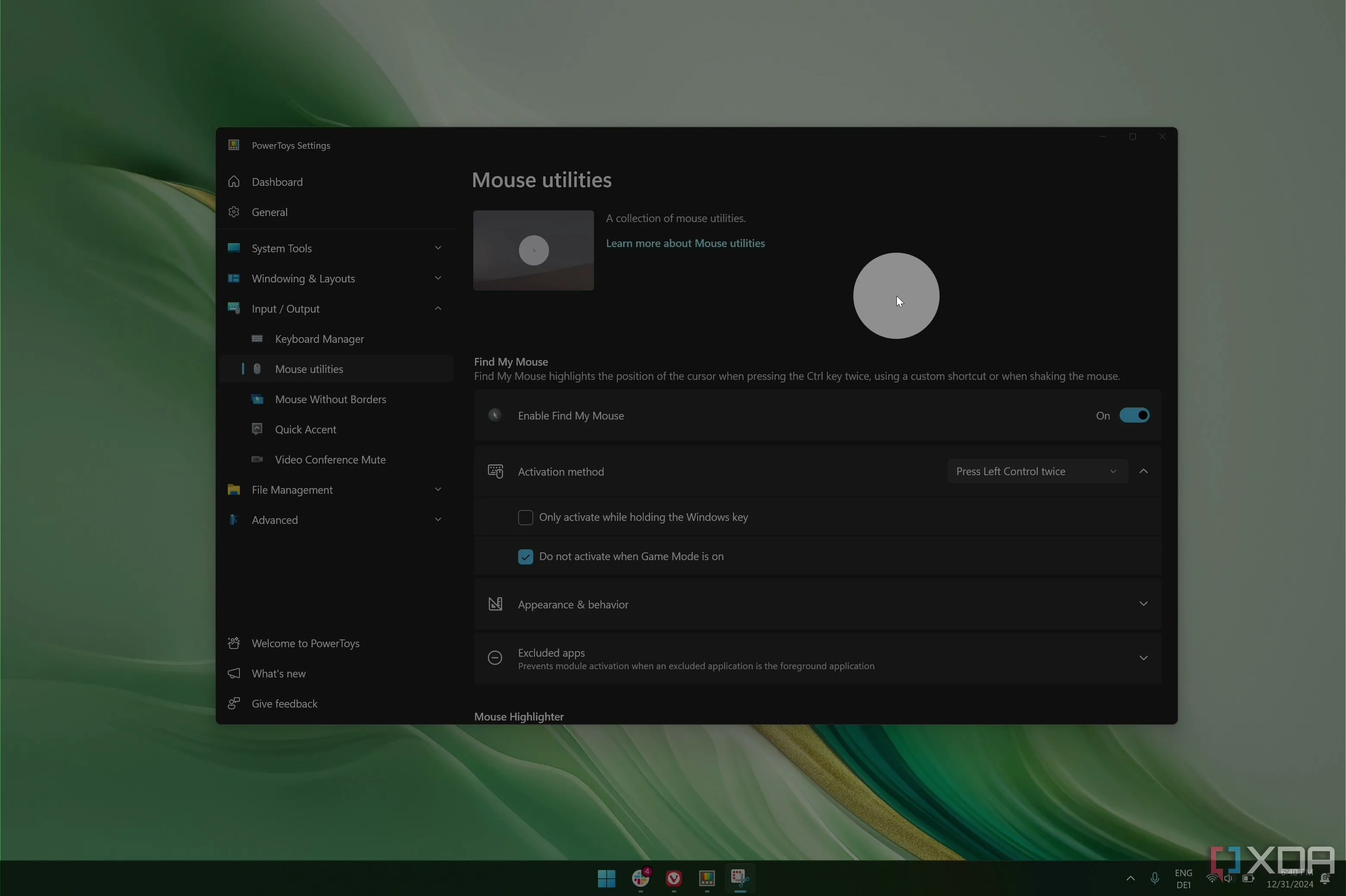 Con trỏ chuột được làm nổi bật bằng công cụ Find My Mouse của PowerToys trên nền màn hình Windows 11.
Con trỏ chuột được làm nổi bật bằng công cụ Find My Mouse của PowerToys trên nền màn hình Windows 11.
Với việc sử dụng màn hình máy tính lớn, việc mất dấu con trỏ chuột đã trở thành một vấn đề quá thường xuyên đối với tôi, và tôi thường ước rằng việc tìm nó dễ dàng hơn. May mắn thay, PowerToys cung cấp một loạt các công cụ được thiết kế để giúp bạn định vị con trỏ chuột dễ dàng hơn, tất cả đều nằm trong nhóm công cụ Mouse utilities.
Tính năng yêu thích của tôi ở đây là Find My Mouse, cho phép bạn tạo một vòng tròn nổi bật xung quanh con trỏ chuột bằng cách kích hoạt theo phương pháp bạn chọn (ví dụ: nhấn phím Ctrl hai lần). Ngoài ra, còn có các tùy chọn khác như dấu thập định vị chuột (mouse crosshairs) hoặc công cụ đánh dấu (highlighter), rất hữu ích trong các tình huống khác.
5. Làm Việc Hiệu Quả Qua Nhiều Thiết Bị
Một chuột, nhiều máy tính
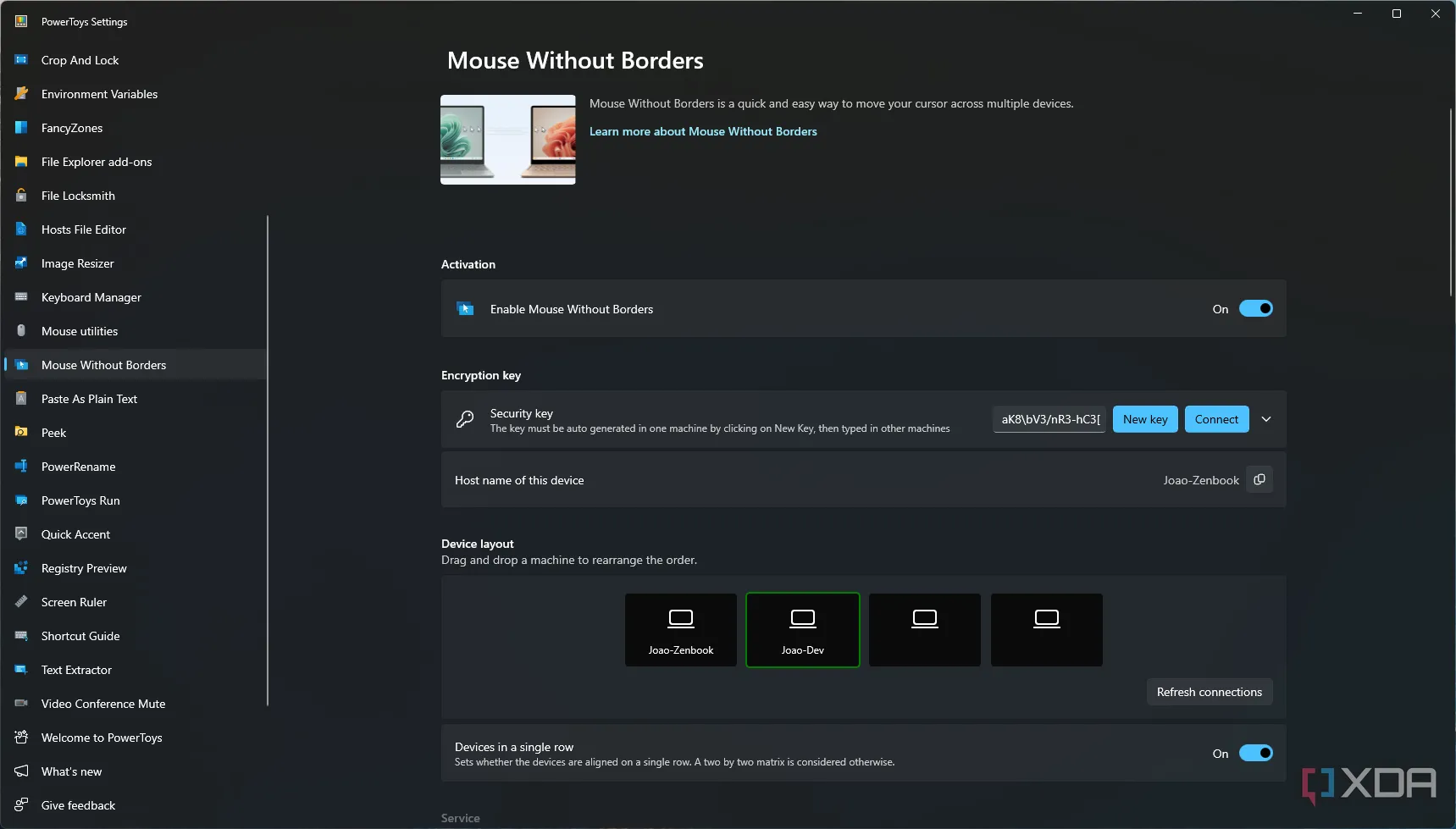 Cài đặt Mouse Without Borders trong PowerToys, hiển thị tùy chọn kết nối và điều khiển nhiều máy tính bằng một chuột và bàn phím.
Cài đặt Mouse Without Borders trong PowerToys, hiển thị tùy chọn kết nối và điều khiển nhiều máy tính bằng một chuột và bàn phím.
Bạn đã bao giờ làm việc trên nhiều máy tính cùng một lúc và ước rằng mình có thể sử dụng cùng một con chuột và bàn phím cho tất cả chúng? Đó là lúc công cụ Mouse Without Borders trong PowerToys phát huy tác dụng.
Công cụ này cho phép bạn liên kết tối đa bốn máy tính Windows bằng một khóa bảo mật, sau đó con trỏ chuột của bạn sẽ di chuyển liền mạch từ máy tính này sang máy tính khác. Đột nhiên, bạn có thể sử dụng chuột và bàn phím hiện tại của mình để điều khiển tất cả các máy tính đó. Đây là tính năng hoàn hảo cho những người làm việc với nhiều máy tính cùng lúc, và điều tuyệt vời nhất là clipboard cũng có thể được di chuyển giữa các thiết bị. Bạn có thể sao chép một tệp trên máy tính này và dán nó sang máy tính khác, miễn là tệp đó không quá lớn.
Mặc dù không phải là công cụ tôi cần sử dụng quá thường xuyên, nhưng tôi đã nhận được nhiều lợi ích từ Mouse Without Borders, và tôi tin rằng nhiều người cũng sẽ cảm thấy như vậy.
4. Dễ Dàng Thay Đổi Kích Thước Hình Ảnh
Nhiều hình ảnh, không vấn đề
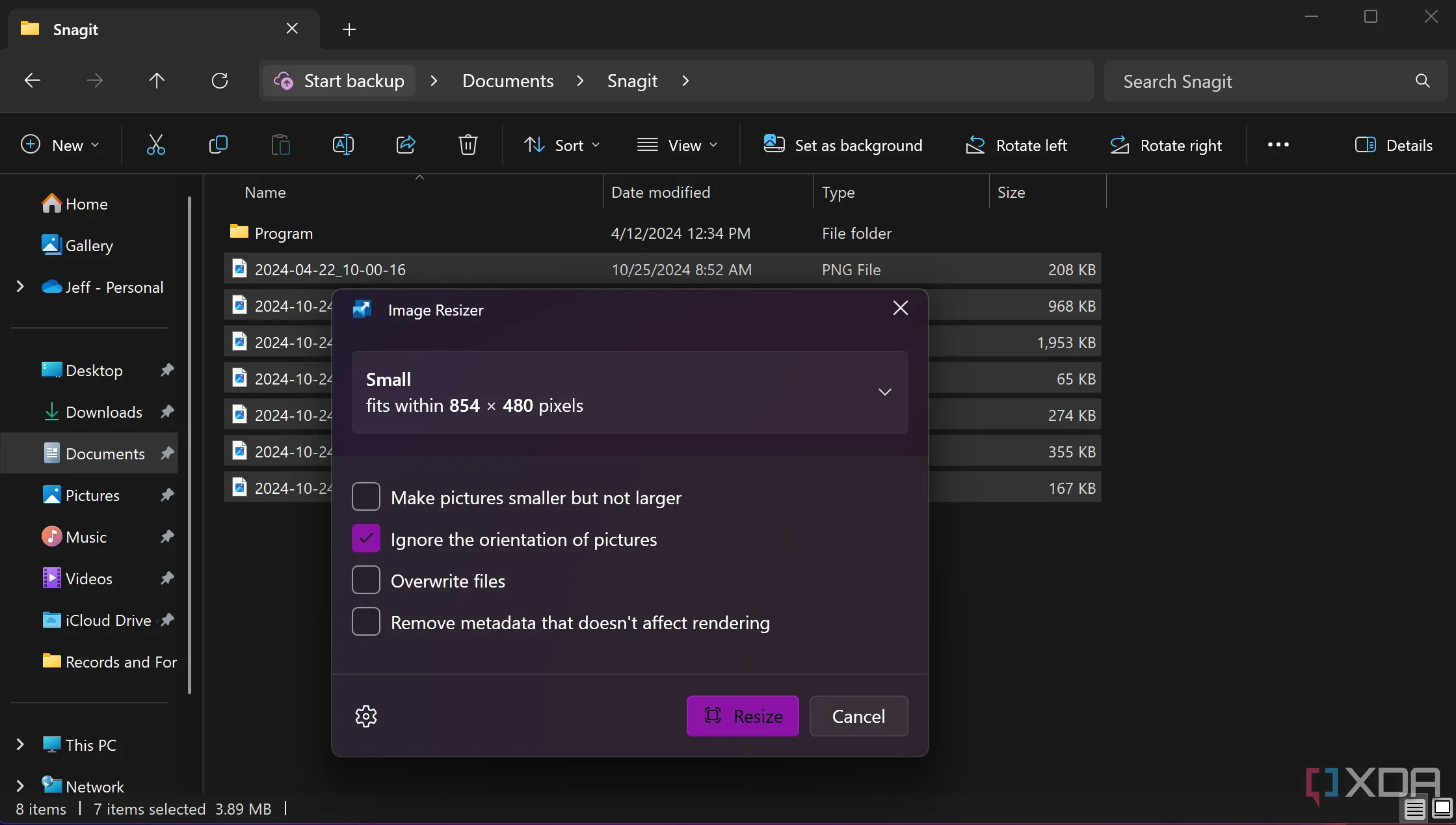 Hộp thoại công cụ Image Resizer của PowerToys, hiển thị các tùy chọn để thay đổi kích thước ảnh hàng loạt theo các kích cỡ cài đặt sẵn.
Hộp thoại công cụ Image Resizer của PowerToys, hiển thị các tùy chọn để thay đổi kích thước ảnh hàng loạt theo các kích cỡ cài đặt sẵn.
Image Resizer là một công cụ khác mà tôi rất yêu thích trong PowerToys, và nó sẽ cực kỳ hữu ích nếu bạn thường xuyên phải đối mặt với các giới hạn về kích thước khi tải tệp lên. Hình ảnh thường quá lớn đối với một số nền tảng, và nếu bạn có nhiều hình ảnh, việc mở ứng dụng Photos mỗi lần để thay đổi kích thước từng cái một là không hề tiện lợi.
Với công cụ này, bạn có thể chọn tất cả các hình ảnh mình muốn trong File Explorer và thay đổi kích thước tất cả chúng thành một kích thước cài đặt sẵn. Bạn có thể tùy chỉnh các cài đặt trước để phù hợp với nhu cầu cụ thể của mình, và bạn cũng có các tùy chọn như có muốn loại bỏ siêu dữ liệu (metadata) khỏi hình ảnh hay không, hoặc hình ảnh đã thay đổi kích thước sẽ thay thế bản gốc hay tạo bản sao mới. Nó có thể giúp bạn tiết kiệm rất nhiều thời gian.
3. Tránh Các Sự Cố Trong Cuộc Họp Trực Tuyến
Tắt tiếng ngay lập tức trên mọi ứng dụng
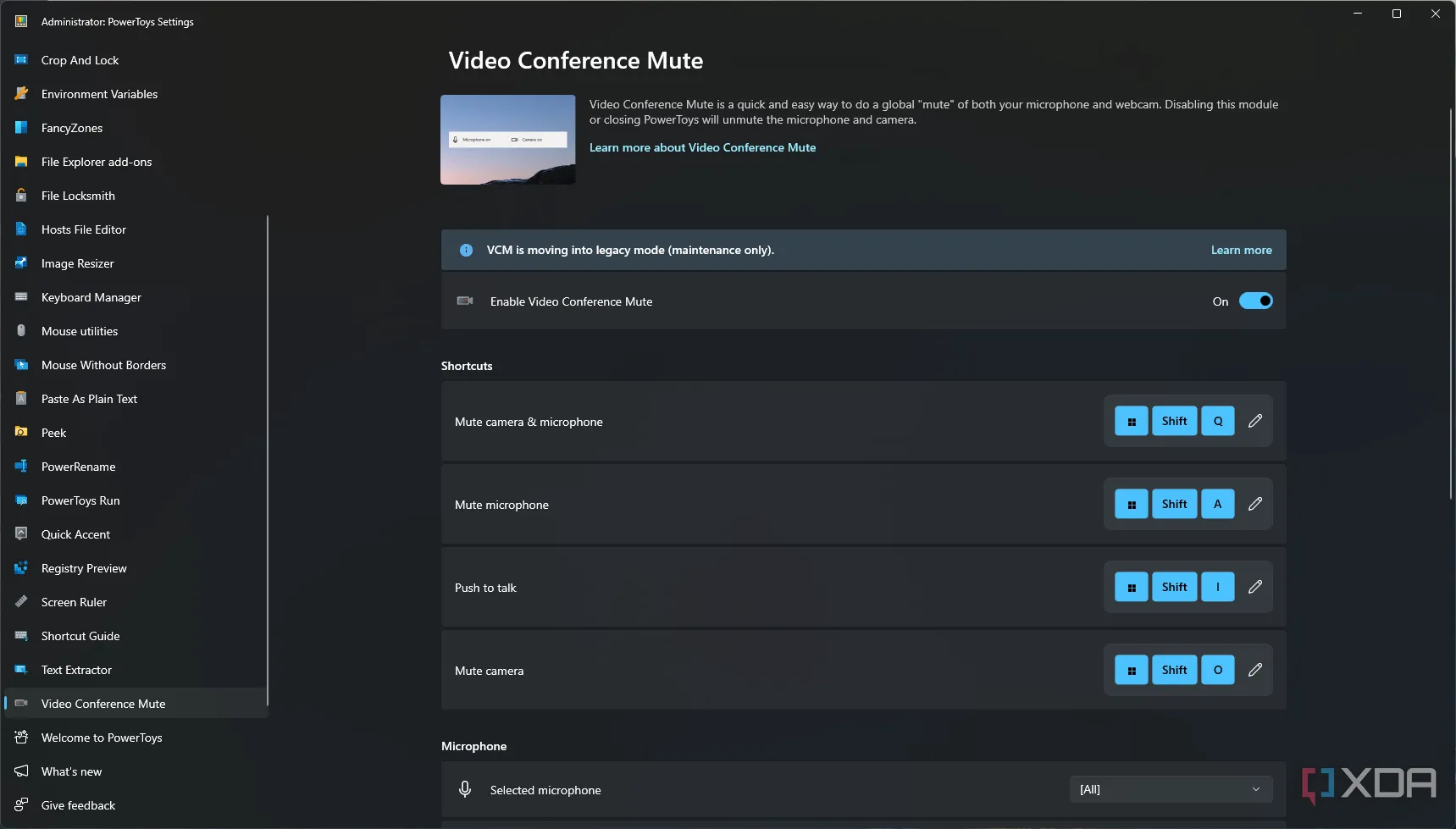 Cài đặt công cụ Video Conference Mute của PowerToys, cho phép tắt nhanh camera và microphone trong các ứng dụng họp trực tuyến.
Cài đặt công cụ Video Conference Mute của PowerToys, cho phép tắt nhanh camera và microphone trong các ứng dụng họp trực tuyến.
Với sự phát triển của xu hướng làm việc từ xa và kết hợp, tất cả chúng ta đều dễ mắc phải những sai lầm trong các cuộc họp trực tuyến. Đặc biệt là với số lượng ứng dụng họp mà chúng ta buộc phải học, từ Zoom, Microsoft Teams và các nền tảng khác, chắc hẳn đã có vài người quên cách tắt tiếng hoặc tắt video của mình. Hơn nữa, nếu bạn đang làm nhiều việc cùng lúc, bạn có thể không truy cập ngay được vào cửa sổ ứng dụng để tắt camera trước khi con bạn bất ngờ xông vào phòng.
Công cụ Video Conference Mute giúp giải quyết vấn đề này. Nó cho phép bạn tắt ngay lập tức webcam hoặc microphone của mình cho mọi ứng dụng bằng một phím tắt toàn cục, vì vậy bạn không phải vội vàng mở đúng ứng dụng và tắt tiếng bản thân trước khi quá muộn. Chỉ cần nhấn phím tắt bạn chọn, và bạn đã thành công ngăn chặn một “khủng hoảng” nhỏ.
2. Tối Ưu Năng Suất Trên Màn Hình Lớn
FancyZones là một công cụ cứu cánh thực sự
Tôi đã viết nhiều lần về sự kỳ diệu của FancyZones, và tôi vẫn không ngừng ca ngợi nó. Windows 11 đã cung cấp tính năng quản lý cửa sổ khá tốt với Snap Layouts, nhưng khi bạn có một màn hình siêu rộng 49 inch như tôi, bạn cần nhiều hơn thế.
FancyZones thật tuyệt vời vì nó cho phép bạn tạo các khu vực tùy chỉnh để “ghép” các ứng dụng vào. Bạn có thể tùy chỉnh hoàn toàn kích thước của các khu vực bạn muốn sử dụng để tạo bố cục lý tưởng. Tôi là một người tương đối đơn giản, và tôi chỉ chia màn hình của mình thành ba khu vực — hai khu vực có kích thước bằng nhau cho công việc viết và tài liệu tham khảo, và một khu vực thứ ba nhỏ hơn cho các ứng dụng nhắn tin như Slack hoặc Beeper, luôn hiển thị bên cạnh các ứng dụng khác của tôi. Nhưng tiềm năng của FancyZones là vô cùng lớn, và nó còn được cải thiện hơn nữa nhờ vào việc dễ dàng ghép các ứng dụng vào một vị trí: chỉ cần nhấn Shift và di chuột qua khu vực chung, mọi thứ sẽ diễn ra ngay lập tức.
Nếu bạn muốn nâng tầm hơn nữa, còn có một công cụ mới hơn gọi là Workspaces có thể khởi chạy nhiều ứng dụng vào các vị trí cụ thể trên màn hình cùng một lúc, giúp bạn bắt đầu công việc buổi sáng dễ dàng hơn rất nhiều.
1. Khởi Chạy Ứng Dụng Tức Thì
PowerToys Run vượt trội hơn Windows Search
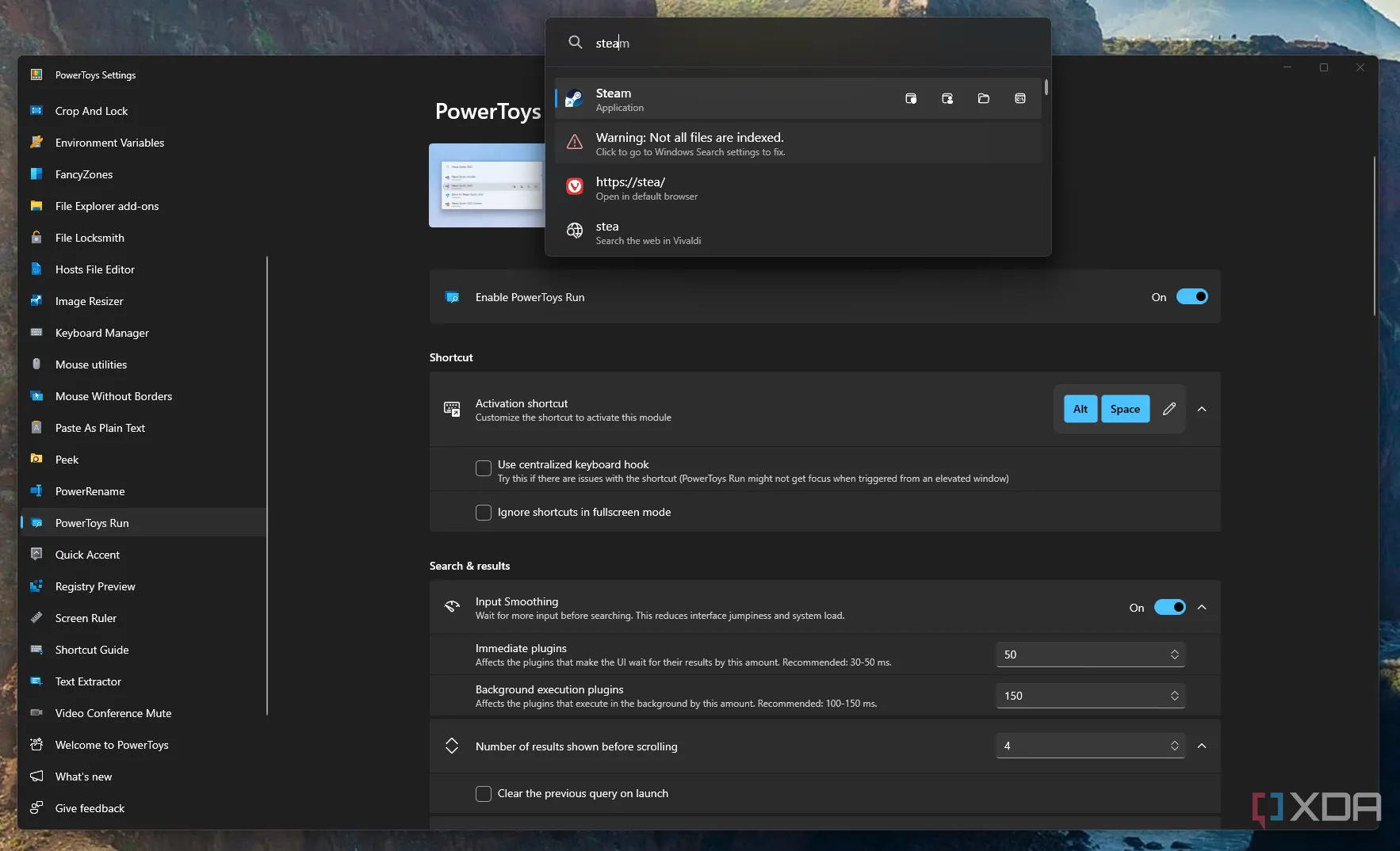 Giao diện PowerToys Run đang hoạt động trên nền cửa sổ cài đặt, minh họa khả năng tìm kiếm và khởi chạy ứng dụng nhanh chóng.
Giao diện PowerToys Run đang hoạt động trên nền cửa sổ cài đặt, minh họa khả năng tìm kiếm và khởi chạy ứng dụng nhanh chóng.
Tôi chưa bao giờ nghe ai ca ngợi Windows Search về bất cứ điều gì, và thành thật mà nói, điều đó hoàn toàn có lý. Thanh tìm kiếm nằm trên thanh tác vụ hoặc trong Start menu có những tiện ích riêng, nhưng nó chậm và thường mở sai thứ vì bạn gõ quá nhanh khiến nó không kịp phản hồi chính xác.
Chào mừng bạn đến với PowerToys Run, một thanh tìm kiếm và khởi chạy tùy chỉnh, hoàn hảo để truy cập những gì bạn cần nhanh hơn. PowerToys Run có thể được triệu hồi bằng một phím tắt bạn chọn, và nó có phần giống với tính năng Spotlight search trên macOS. Bạn chỉ cần gõ tên ứng dụng hoặc tệp bạn muốn, hoặc nhập tìm kiếm web của mình, và bạn có thể thực hiện ngay lập tức. Bạn có thể triệu hồi nó trên bất kỳ màn hình nào, và nó luôn sẵn sàng hoạt động. PowerToys Run phản hồi nhanh hơn nhiều so với Windows Search, và tốt hơn nữa, nếu bạn muốn tìm kiếm trên web, nó thực sự tôn trọng trình duyệt web và công cụ tìm kiếm mặc định của bạn.
Ngoài ra, còn có rất nhiều plugin có thể làm những việc như thực hiện các phép toán, chuyển đổi đơn vị hoặc chạy các lệnh shell bằng cách sử dụng các tiền tố cụ thể. Nó mạnh mẽ tùy theo cách bạn muốn.
PowerToys là công cụ không thể thiếu
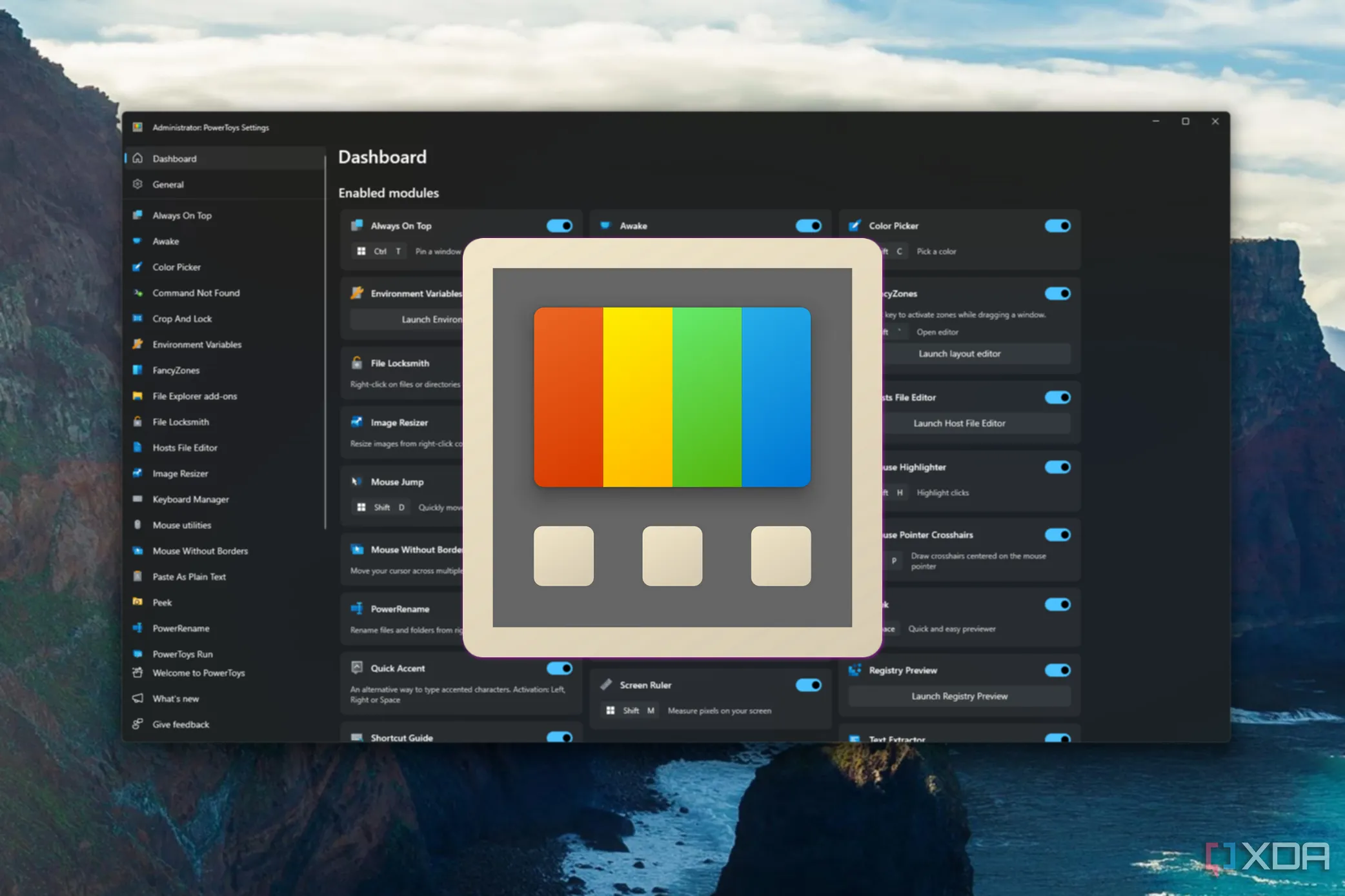 Giao diện chính của ứng dụng PowerToys với logo đặc trưng, biểu tượng cho bộ công cụ tối ưu hóa Windows.
Giao diện chính của ứng dụng PowerToys với logo đặc trưng, biểu tượng cho bộ công cụ tối ưu hóa Windows.
Dù nhu cầu sử dụng của bạn là gì, chắc chắn có một công cụ trong PowerToys mà bạn có thể sử dụng để nâng cao năng suất của mình. Tôi chỉ tập trung vào những điểm nổi bật cá nhân, nhưng còn rất nhiều công cụ khác có thể hữu ích cho những người khác nhau.
Mặc dù PowerToys Run là công cụ số một trong danh sách này của tôi, nhưng tôi có thể nói rằng công cụ tôi sử dụng nhiều nhất có lẽ là FancyZones, chủ yếu vì tôi đã quen với việc sử dụng Flow Launcher làm giải pháp thay thế cho PowerToys Run. Tuy nhiên, xét việc PowerToys tích hợp tất cả những tính năng này, việc quản lý sẽ dễ dàng hơn nhiều so với việc cài đặt các ứng dụng riêng lẻ cho từng tính năng. Tôi nghĩ rằng không ai cần phải đắn đo xem PowerToys có đáng giá hay không, đặc biệt khi nó hoàn toàn miễn phí. Hãy thử và tôi tin chắc nó sẽ giúp bạn tăng cường năng suất đáng kể.